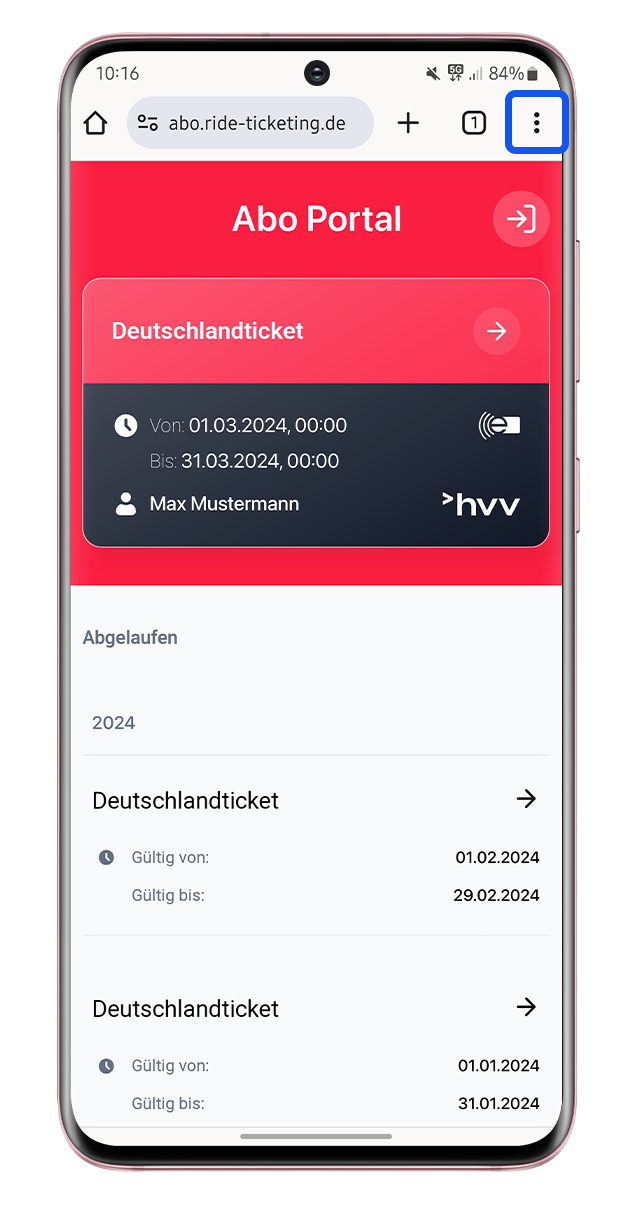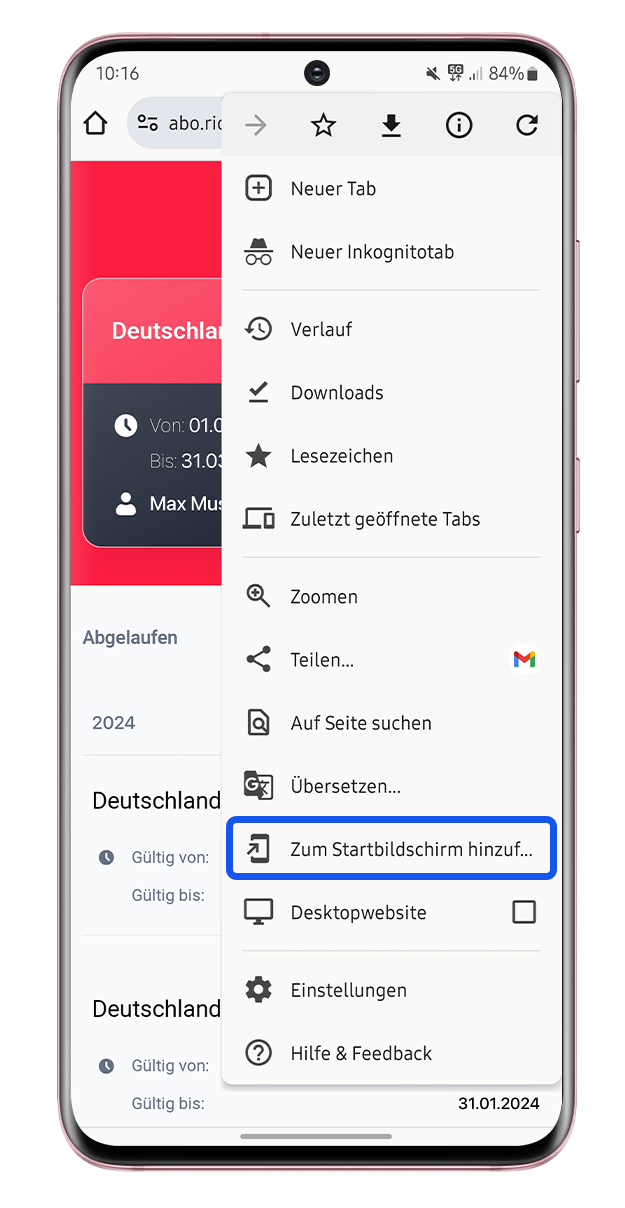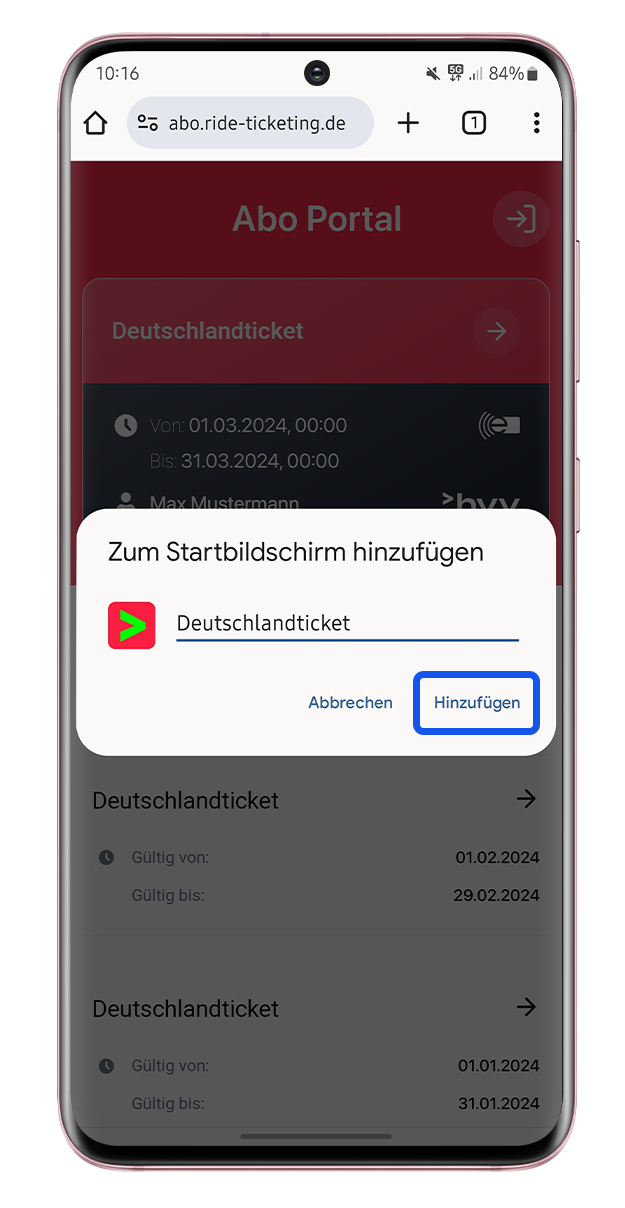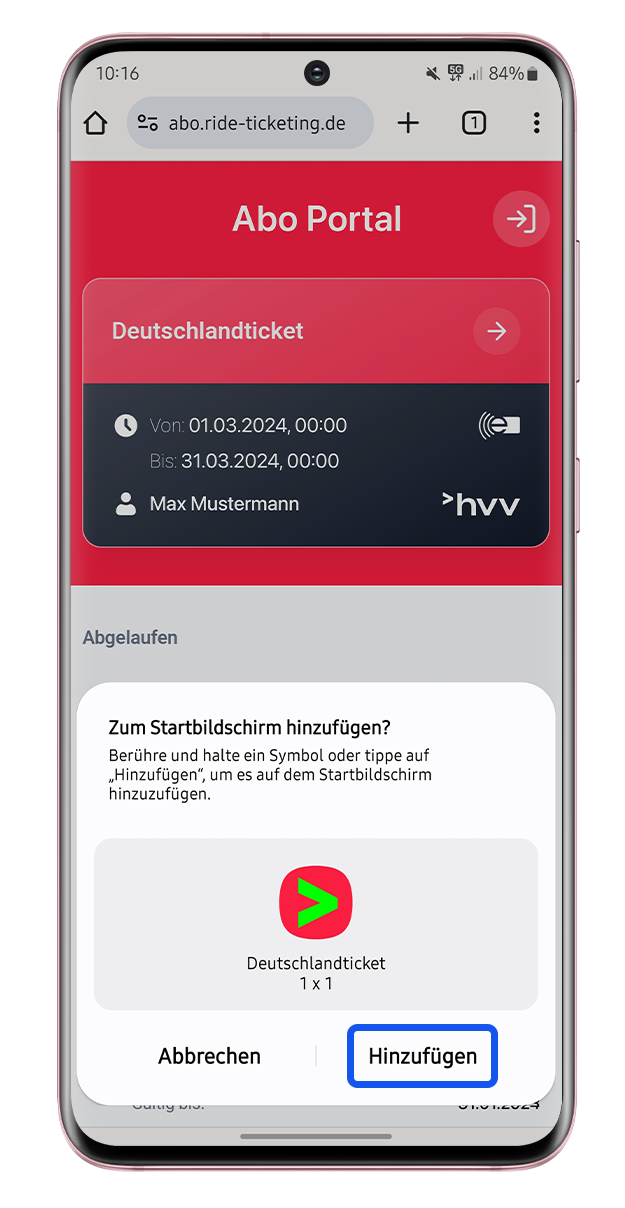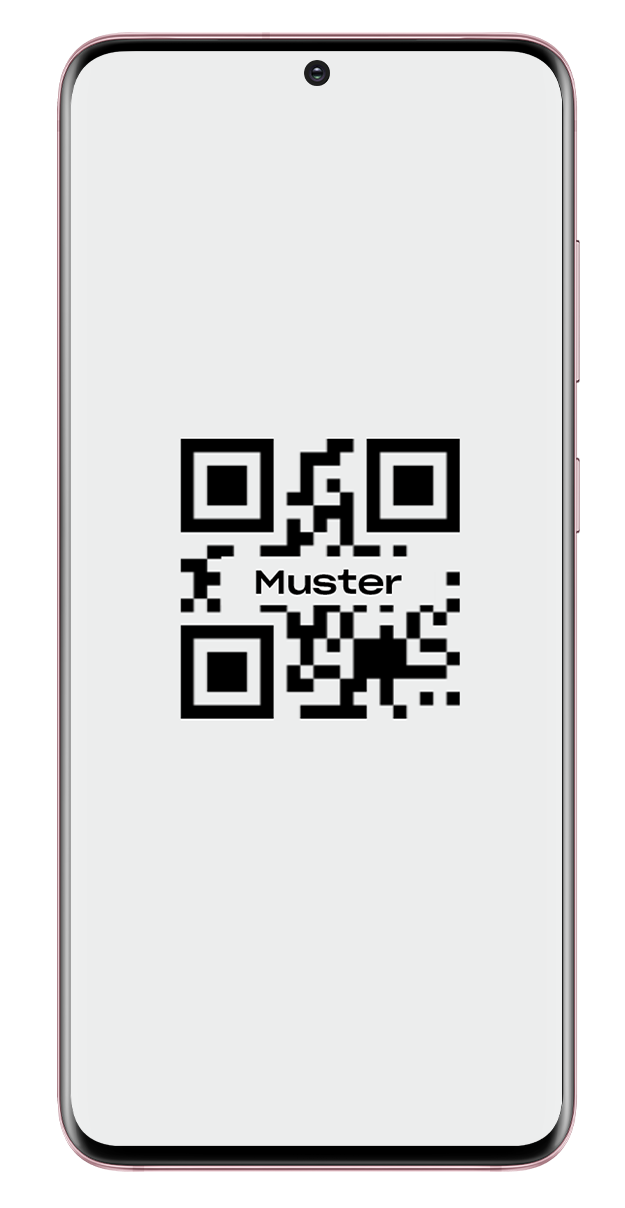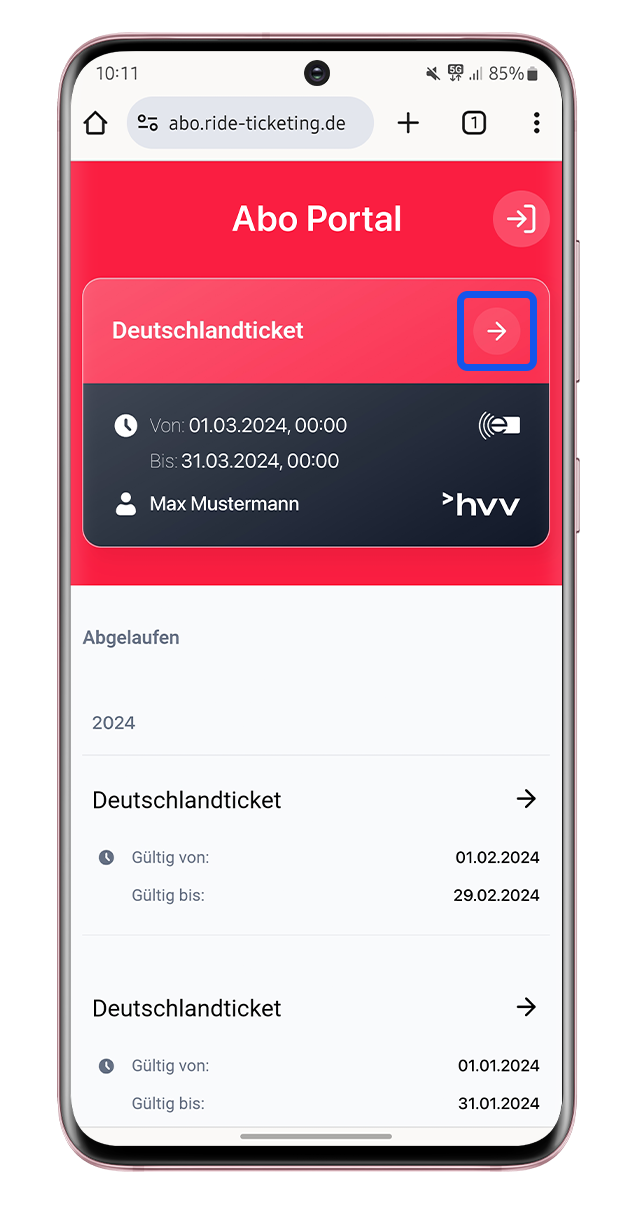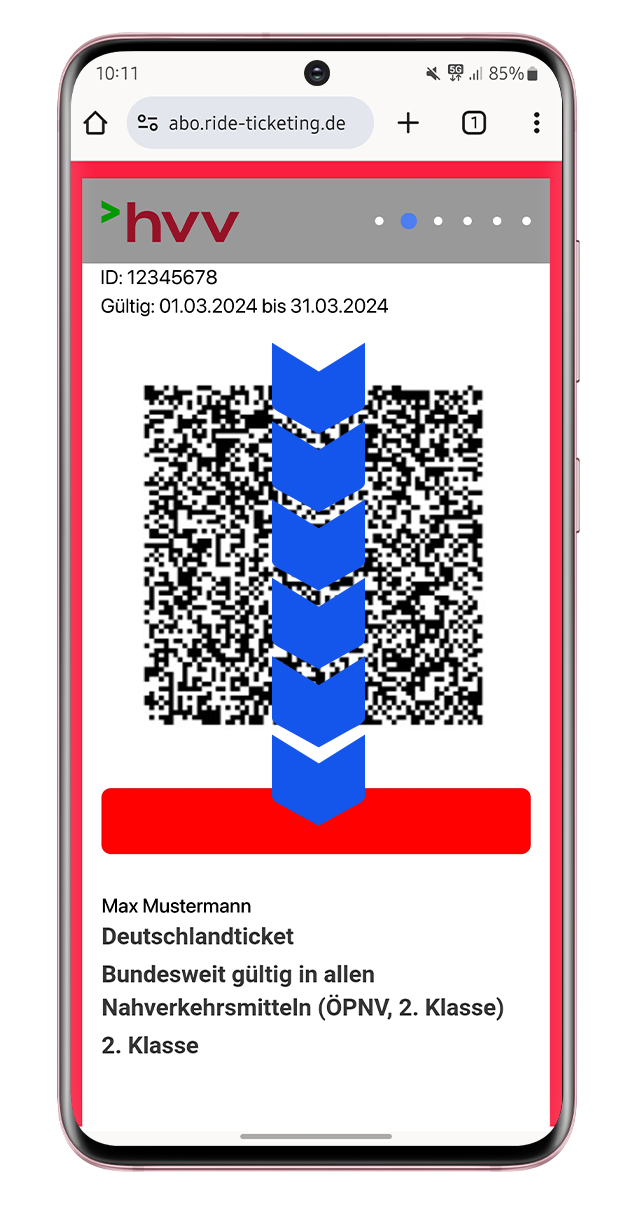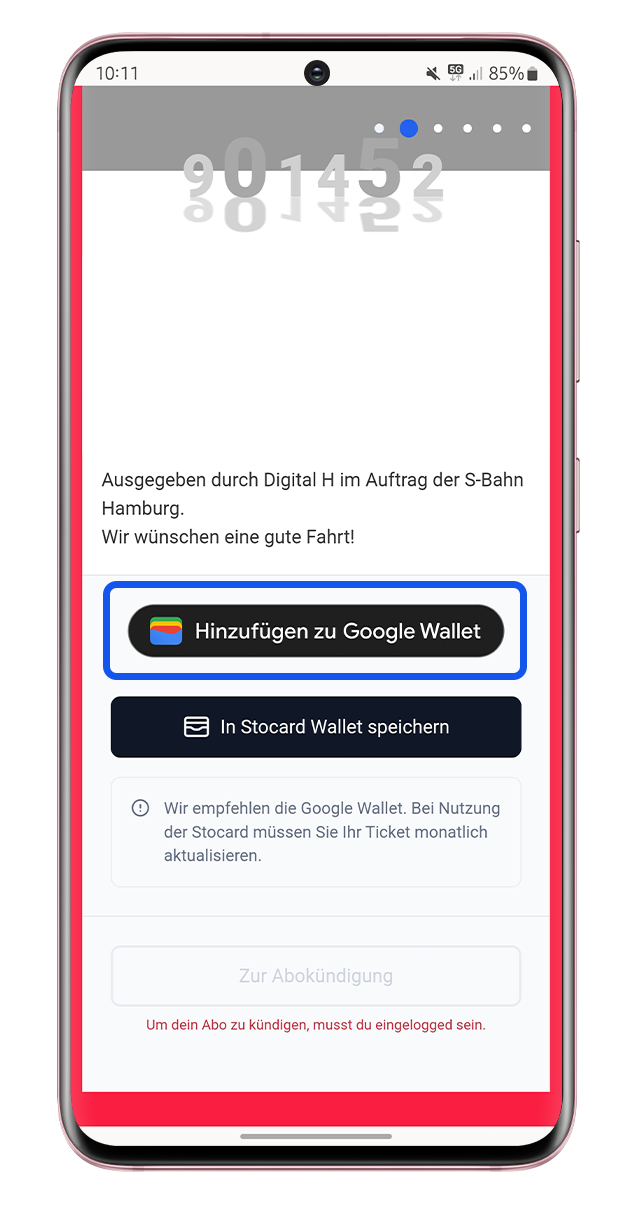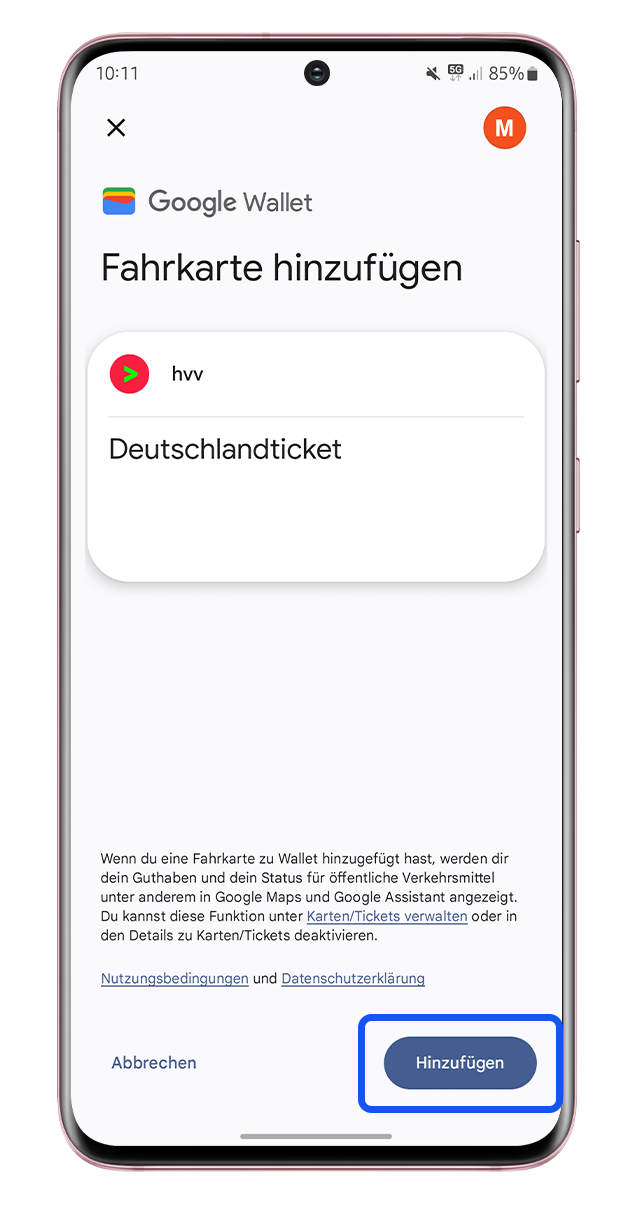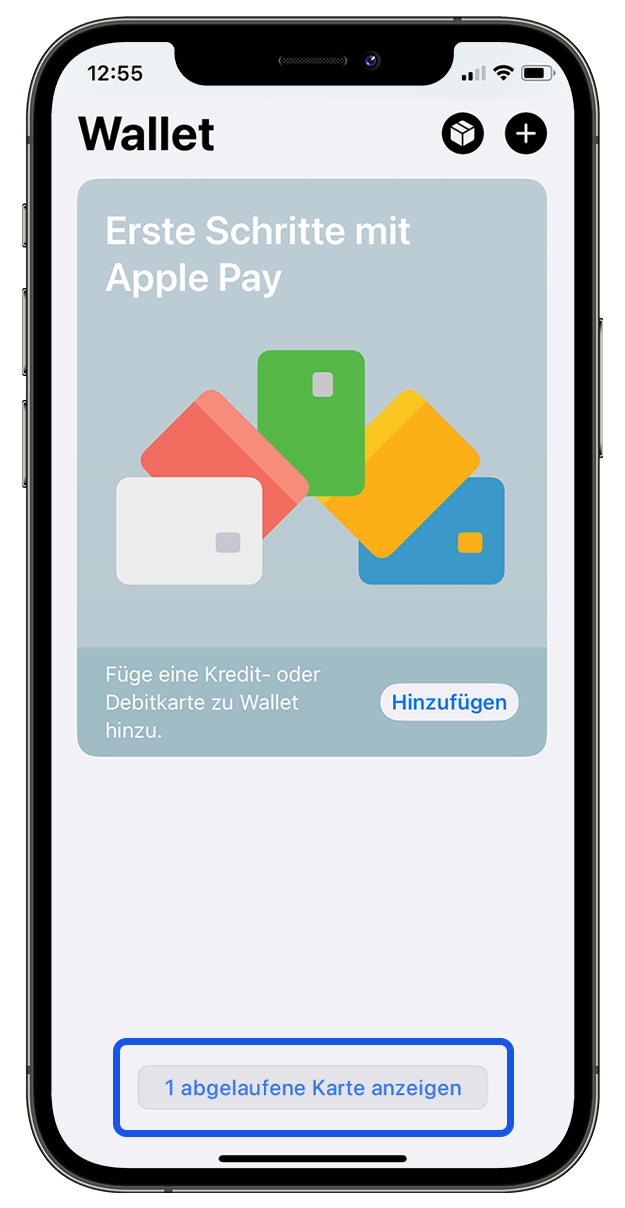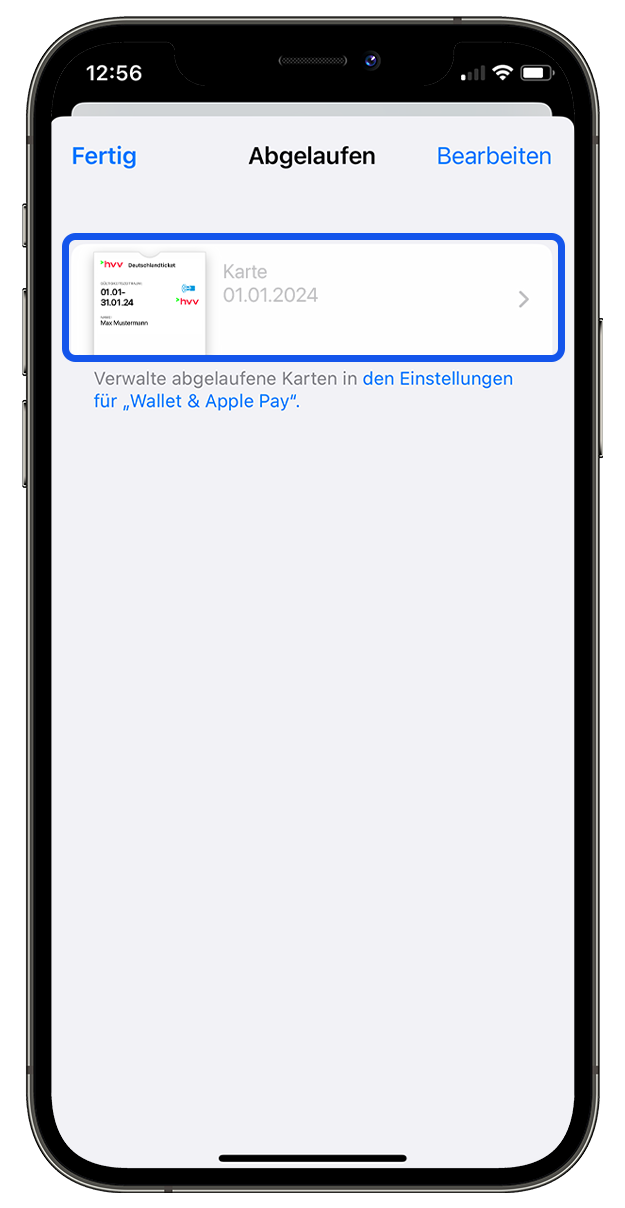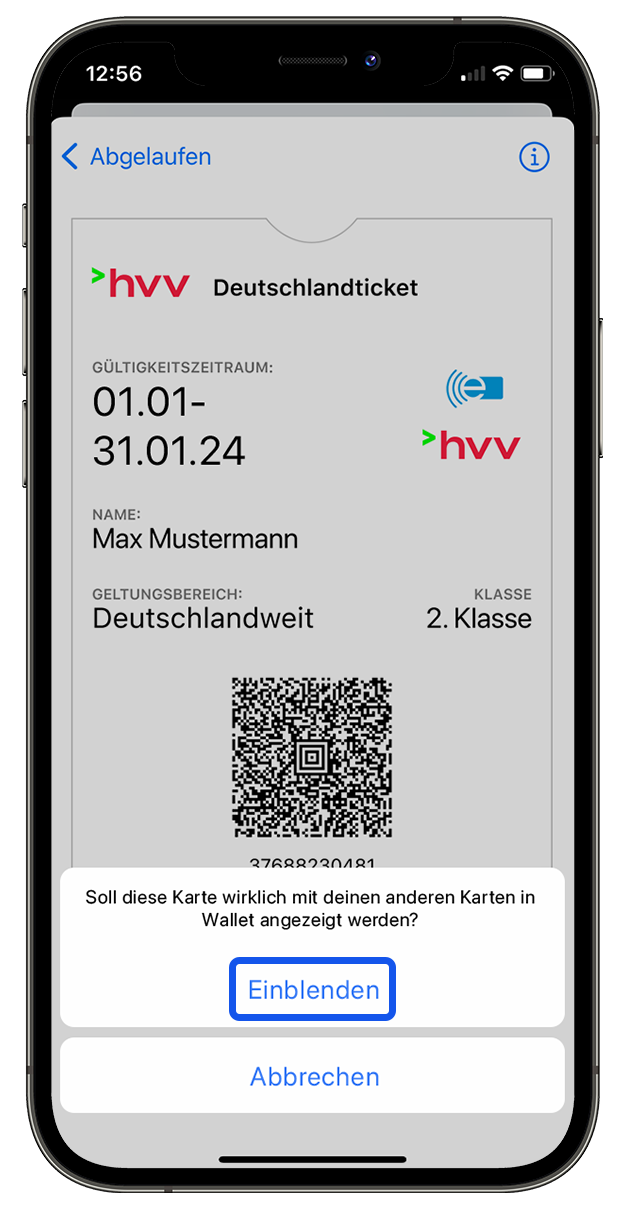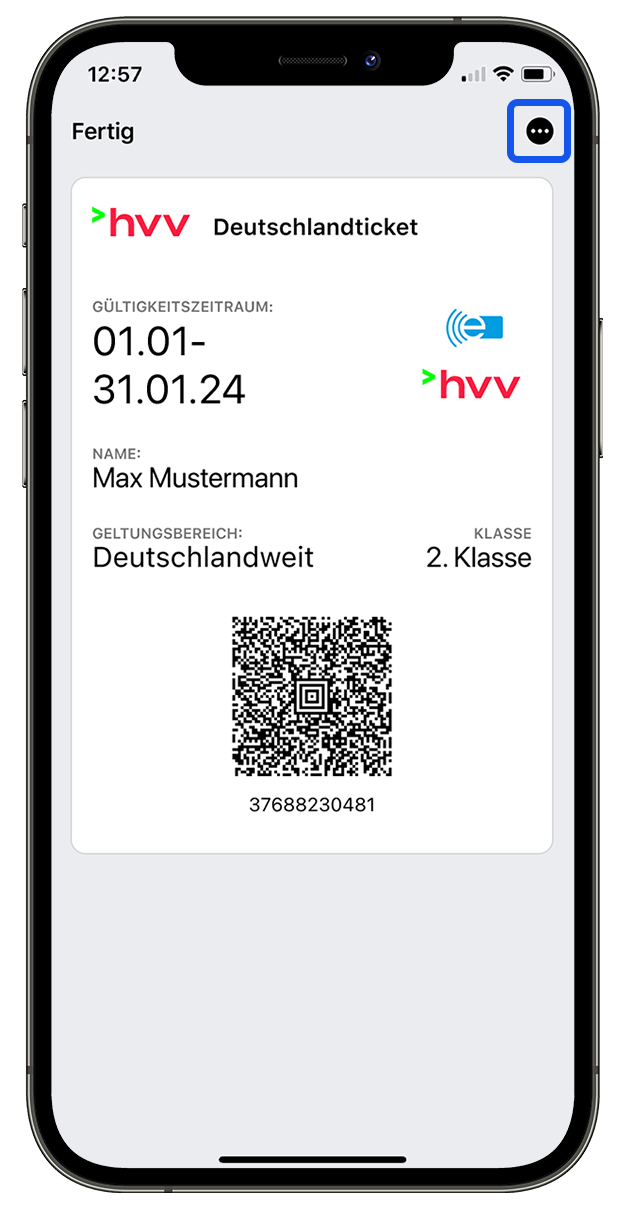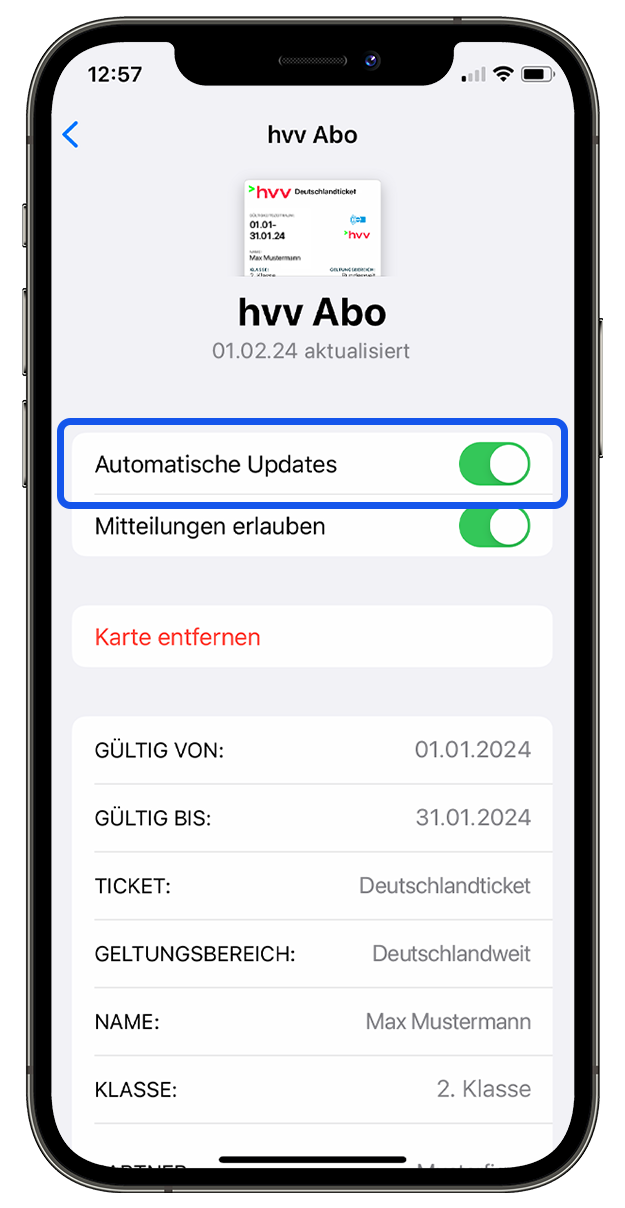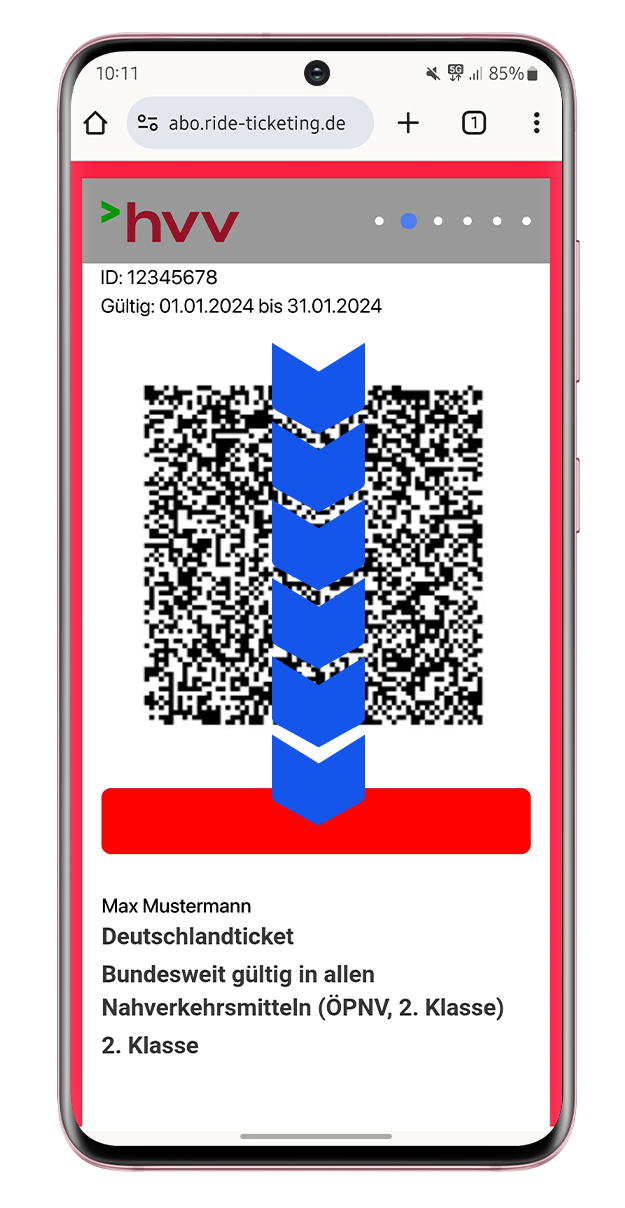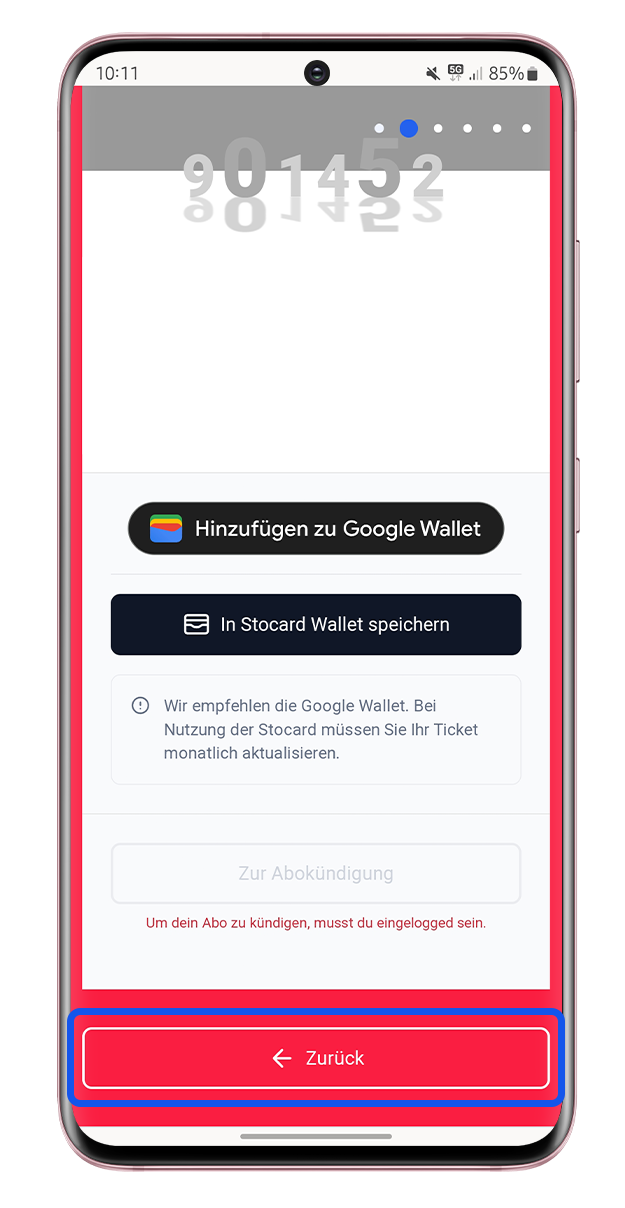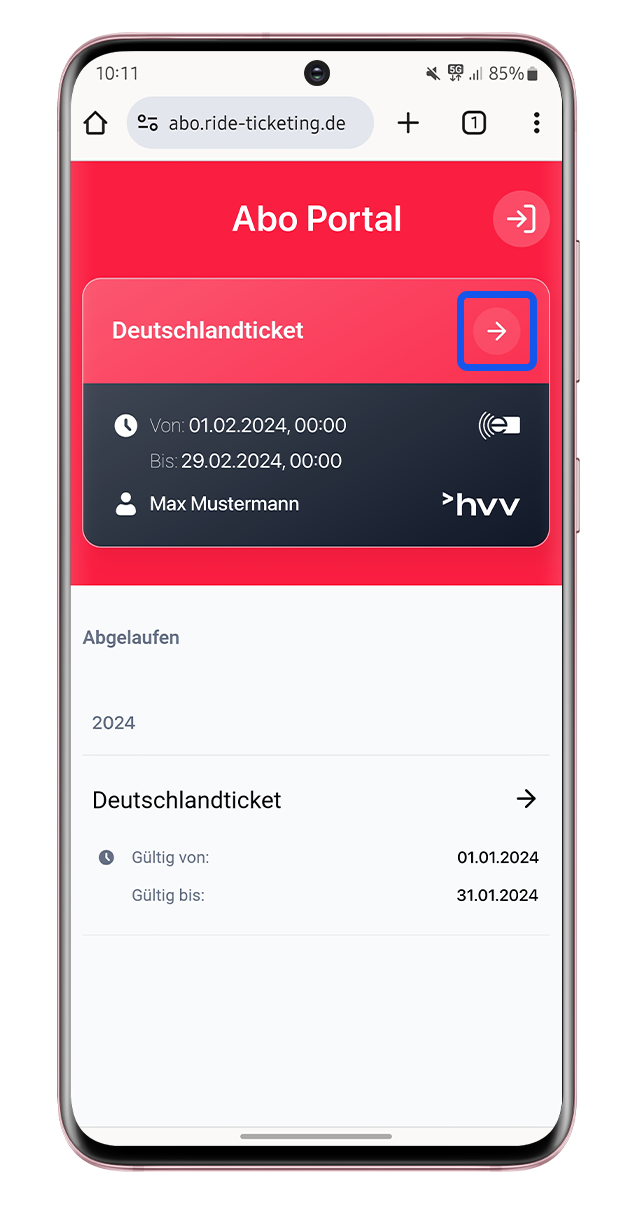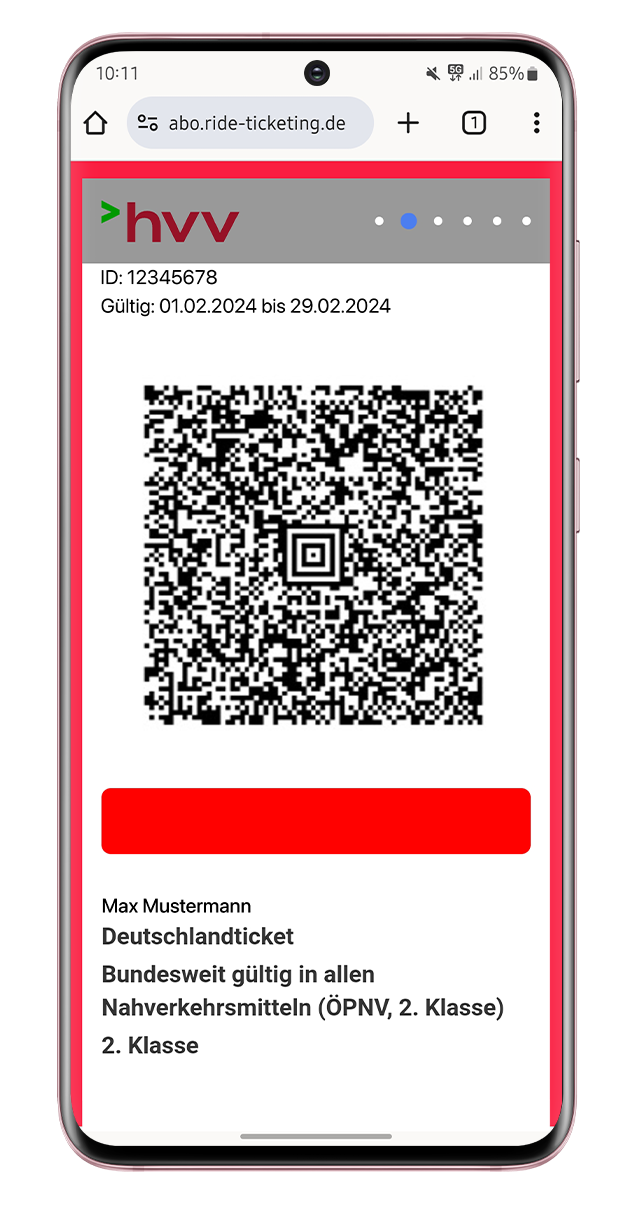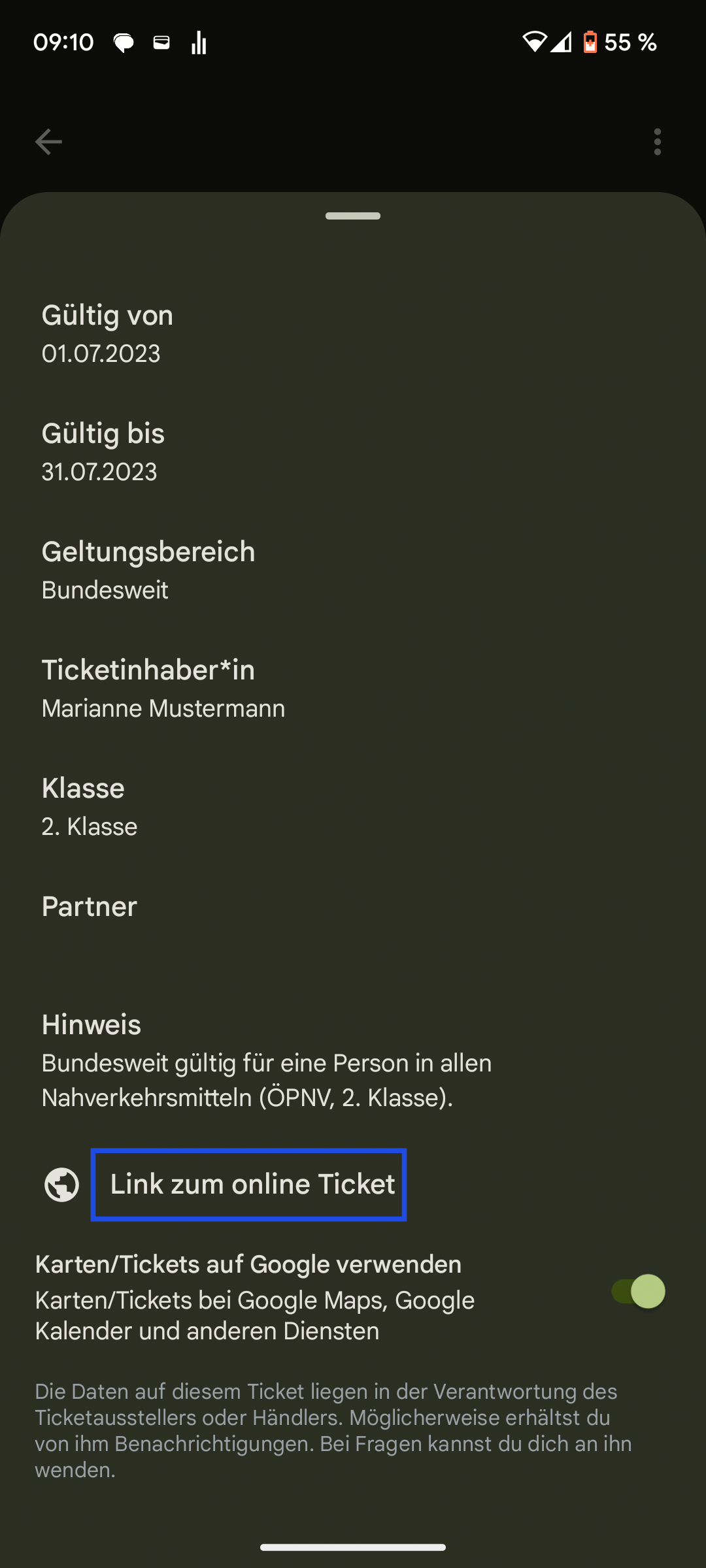Eine Wallet ist ein Aufbewahrungsort für digitale Tickets, wie z. B. Bordkarten, ÖPNV-Tickets oder Konzertkarten.
Wie installiere ich eine Wallet?
Bei vielen Smartphones ist eine Wallet standardmäßig installiert, z. B. bei iPhones. Bei Android-Smartphones gibt es mehrere Wallet Apps, die genutzt werden können. Wir empfehlen die Google Wallet, die über den Google Play Store kostenlos runtergeladen werden kann.
Wie rufe ich die Wallet auf?
Die Wallet ist wie jede andere App auf einem dem Homescreens oder im Menü (App Drawer) zu finden.
Wie kommt das Ticket in die Wallet?
Nach der Beantragung des digitalen Tickets findet sich unter dem gültigen Ticket der Hinweis „Herunterladen in Apple Wallet“ oder „Herunterladen in Google Wallet“. Voraussetzung ist die Installation einer Wallet auf dem Smartphone. Der Import des Tickets ist bei jeder Wallet leicht unterschiedlich aufgebaut, weshalb die individuellen Anweisungen zu beachten sind.
Ich habe das Ticket bereits in einer Wallet App für Android oder als Webticket. Wie kann ich es nachträglich in der Google Wallet/Pay abspeichern?
Falls das Ticket bereits in der Stocard Wallet oder einer anderen Wallet App für Android gespeichert ist und in die Google Wallet überführt werden soll, ist dies einfach durch einen erneuten Scan des QR-Codes oder die Nutzung des Links vom Arbeitgeber oder Universitäten/Hochschulen möglich. Das Ticket wird dann im Browser angezeigt. Unten auf der Seite befindet sich der Button „Hinzufügen zum Google Wallet“.